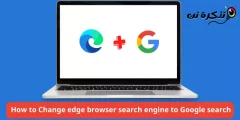Cortana atau dalam bahasa Inggeris: Cortana Ia adalah pembantu pintar Windows 10 yang disediakan oleh Microsoft.
Mengingat perkembangan digital yang luar biasa, kebanyakan syarikat teknologi mempunyai pembantu suara pintar mereka sendiri, misalnya, Google mempunyai pembantu pintarnya (Pembantu Google), dan Amazon mempunyai pembantu pintar Alexa (Alexa), dan Apple mempunyai pembantu pintarnya Siri (SiriDalam keadaan yang sama, Microsoft muncul dengan pembantu pintar.Cortana).
Dan saya tidak akan menyembunyikan rahsia dari anda bahawa pembantu peribadi pintar Microsoft adalah yang paling jarang digunakan dan tersebar luas di antara semua pesaing yang disebutkan di atas, mungkin kerana sebilangan daripada kita terbiasa menggunakan sistem Windows melalui versi yang berbeza tanpa menggunakan Cortana.
Semasa sistem operasi Windows 10 dilepaskan, pembantu pintar Cortana dilepaskan dengannya dan ia menjadi bahagian tidak terpisahkan dari versi dan komponennya, seperti yang biasa anda temukan di bar tugas di sebelah menu Mula dalam bentuk bulatan, dan alasan untuk meletakkannya di tempat ini, sesuai dengan apa yang dinyatakan oleh syarikat, adalah supaya mudah diakses oleh pengguna, Tetapi apabila anda menghapusnya dan memadam failnya dari sistem Windows, beberapa orang telah menghadapi beberapa masalah teknikal di sistem operasi sehingga baru-baru ini (sebelum kemas kini Mei 2020), jika anda menghapusnya, anda akan menemui masalah seperti masalah tidak membuka menu Mula Windows 10, masalah carian Windows yang tidak responsif dan banyak lagi.
Tetapi seperti yang kami sahkan pada baris sebelumnya, masalah ini setelah menghapusnya muncul sebelum kemas kini Mei 2020, tetapi sekarang tidak lagi sama seperti sebelumnya,
Jika anda tidak menggunakan pembantu peribadi pintar Cortana Dan anda mahu menyahpasangnya mulai Windows 10 Anda tidak boleh, jadi inilah cara untuk memadamkannya secara kekal, langkah demi langkah, tanpa sebarang masalah, selepas menyahpasangnya.
Langkah menghapus Cortana dari Windows 10 PC
Sekiranya anda tidak suka pembantu peribadi Cortana (Cortana) Dan anda ingin menghapusnya secara kekal dari sistem operasi Windows 10 anda, berikut adalah langkah-langkah yang harus dilaksanakan untuk anda langkah demi langkah yang disokong oleh gambar:
- Buka menu mula (Start, kemudian cari (PowerShell).
Buka PowerShell di Windows - Kemudian klik kanan padanya dan pilih dari menu yang akan muncul (Jalankan sebagai pentadbir).
- Tetingkap akan muncul dengan mesej (adakah anda mahu membenarkan aplikasi ini membuat perubahan pada peranti anda) Dan dia mengajukan soalan kepada anda: Adakah anda setuju untuk memberikan kuasa kepada PowerShell Untuk membuat perubahan pada komponen peranti anda, tekan Ya.
Di tetingkap Windows PowerShell - Kemudian tetingkap akan muncul PowerShell salin arahan berikut (Dapatkan-AppxPackage -allusers Microsoft.549981C3F5F10 | Buang-AppxPackage) dan tampalkannya ke tetingkap PowerShell Kemudian tekan butang Masukkan.
Cara membuang Cortana dari Windows - Selepas itu, pembantu pintar Cortana akan dihapuskan dan dinyahpasang dari Windows 10 dengan mudah.
Oleh itu, Cortana telah dihapuskan sepenuhnya dari sistem Windows 10
Oleh itu, anda telah menyelesaikan langkah-langkah untuk menyahpasang sepenuhnya Cortana dari sistem operasi Windows 10 tanpa masalah dengan sistem operasi.
Langkah memasang semula Cortana pada Windows 10
Anda mungkin sekali lagi mahu memasang semula Cortana (Cortana) sekali lagi pada sistem pengendalian anda atas apa jua sebab, berikut ialah cara untuk memasangnya sekali lagi.
Untuk memasang Cortana sekali lagi, ini dilakukan melalui Gedung Apl Windows 10
- Klik pada menu mula (Start, kemudian cari (Microsoft Store).
Buka App Store di Windows 10 - kemudian buka Kedai Microsoft Dengan mengklik butang kiri tetikus di atasnya.
- Kemudian tetingkap akan muncul Senarai Kedai Microsoft (Microsoft Store(Salin nama Cortana)Cortana) dan tampalkannya ke tetingkap Pencarian kedai Kemudian tekan butang Masukkan.
Kedai Aplikasi Microsoft dan Carian Aplikasi Cortana - Kemudian ia akan muncul kepada anda aplikasi Cortana , kemudian tekan (Dapatkan) dipasang semula pada sistem operasi anda.
Pasang Cortana dengan mudah daripada App Store
Berikut adalah langkah memasang Cortana dari App Store dengan mudah.
Anda mungkin juga berminat untuk belajar mengenai:
Kami harap artikel ini berguna untuk mengetahui cara menghapus dan menyahpasang Cortana (Cortana) Dengan mudah. Kongsi pendapat dan pengalaman anda dalam komen. Selain itu, jika artikel itu membantu anda, pastikan anda berkongsi dengan rakan anda.